固态硬盘速度,怎么用固态硬盘性能速度才能最快!
固态硬盘速度是机械硬盘速度的很多倍,但是如果使用不佳或使用错误的方法使用,性能则会大打折扣,下面本站整理了一些正确使用固态硬盘的方法,如果想提升你的固态硬盘性能不妨好好参考一下哦。

Windows7固态硬盘
固态硬盘的安装:固态硬盘安装在主板最高速度的SATA接口之上才能发挥最大的传输速度,SATA 3.0的插口是主板上最高规格的,如果你主板带SATA3.0的话这样能让传输速度更快些;如图所示:

Windows7性能
分区和4K对齐:分区,分区的时候可以跟普通硬盘一样分区,不过一些要记得勾选“对齐到下列扇区数的整倍数”,然后选择4096,4K对齐能让读取写入的速度更 快。如图所示:
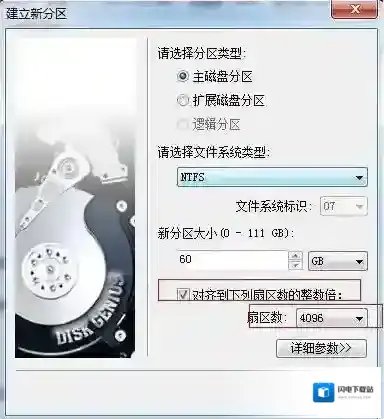
Windows7主板
BIOS里的硬盘模式:使用AHCI模式,咱们直接打开电脑的注册表编辑器窗口,然后在左侧的菜单中依次展开HKEY_LOCAL_MACHINE/SYSTEM/CurrentControlSet/Servicesmsahci,然后将磁盘模式右键进行修改,数值数据修改为0即可。之后,记得重启一下电脑让设置生效。需要注意的是,BIOS中也要开启AHCI模式才行。
开启Trim模式第二种优化固态硬盘的方法便是开启Trim功能。咱们打开开始菜单,然后在所有程序-附件中找到命令提示符选项,右键以管理员身份运行,接下来在运行窗口中输入fsutil behavior QUERY DisableDeleteNotify并单击回车,这样便可以查询到当前Trim功能的状态了,一般来说,系统都是默认开启的。系统中关闭恢复功能(系统还原)
可能很多朋友不知道,系统恢复功能会影响到固态硬盘的读写能力。win7关闭系统还原在哪里,如何关闭系统还原
系统中关闭索引:第四个优化固态硬盘的方法便是关闭磁盘索引,这样可以减少不必要的读写实现固态硬盘的高速运行。
在服务里找到Windows Search服务关闭就可以了。一些固态硬盘的优化速度使用方法介绍了,有更多的方法可以参考固态硬盘使用技巧。
Windows7软件相关内容
-
增加c盘空间该怎么弄
增加c盘空间该怎么弄?当我们购买计算机之后,硬盘的分区已经固定,在长期使用之后就计算机中保留了很多重要或者有纪念意义的文件,在这个时候如果遇到C盘空间不够用的现象,该怎么增加C盘的可用空间呢?针对这样的现象,小编给大家分享下通过第三方磁盘管理工具来增...2025-09-26 -
映泰主板bios设置|小编教你映泰主板BIOS怎么设置
映泰主板属于二线品牌中的佼佼者,使用的用户很多,如果平时想要重装系统设置U盘启动,对BIOS进行一些设置的话,那么对映泰主板bios设置需要有一定的了解,下面一起来看看小编给大家带来的映泰主板bios设置教程。 Windows7映泰主板 1、进入BI...2025-09-26 -
硬盘坏道怎么修复?小编教你win7磁盘坏道修复方法
硬盘坏道怎么修复?近期win7操作系统的用户反应电脑中打开软件或者文件、磁盘盘符的时候出现了速度缓慢的现象,在通过磁盘检测软件对磁盘进行检测的时候检测到了磁盘坏道,原来这就是我们电脑打开程序慢的罪魁祸首,那么该怎么修复呢?首先我们要知道坏道是分为逻辑...2025-09-26 -
如何在PE下给Win7注入USB3.0驱动使键盘鼠标能用?
USB3.0的推出让USB传输速度有了一个新的提高,不过也带来了一些问题,如Win7系统不支持USB3.0的问题,这就导致系统在安装后键盘鼠标不能使用,并且也没有万能的方法让GHOST系统支持所有USB3。0的电脑,这就需要用户在安装系统或是安装系统...2025-09-27 -
电脑大内存删除pagefile.sys关闭虚拟内存提高性能方法
pagefile.sys是电脑系统中的页面文件,也就是我们常说的虚拟内存,主要用于小内存,物理内存不足下把硬盘空间当缓存使用,但是电脑硬盘性能都比较低下,如果你的电脑内存很大,有16G左右的话,完全可以删除pagefile.sys,关闭虚拟内存。删除...2025-09-27 -
Win7旗舰版如何重新划分磁盘空间?
在安装好Win7系统之后,很多用户对现在的磁盘空间划分不满意,比如D盘空间太小了,E盘空间太多了,如果你不想重装系统的话可以使用磁盘重新划分,如,压缩E盘的空间分配给D盘,这样子D盘就可以扩大了。下面一起来看看如何划分磁盘空间。方法一:适用于非C盘操...2025-10-01 -

-

-
光驱启动怎么设置?电脑设置光驱启动开机的方法
虽然操作界面会有所不同,但是光驱启动项的名称都是一样的。只有CD-ROM drive 和DVD -rom drive 2种。我们只需要找到这2个中的任何一起启动项设置为yes或者第一启动位置即可。Phoenix BIOS (1): 1、光盘启动的设置...2025-09-26 -


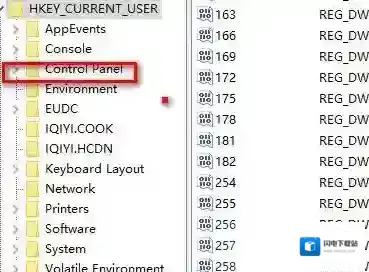
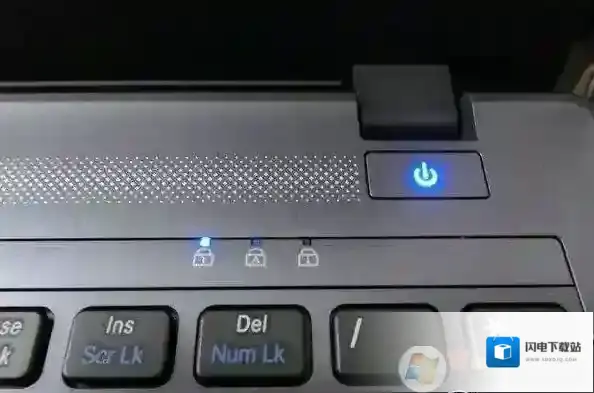
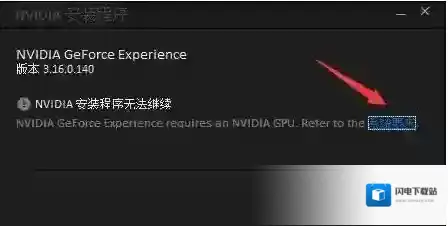
发表回复
评论列表 (0条)